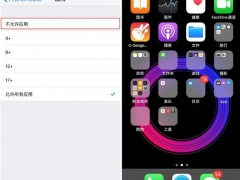iphone5s怎么设置手机铃声? iphone5s铃声设置方法
教程之家
iphone软件教程
如果长时间使用一个铃声的话难免会引起听觉疲劳,想必千篇一律的铃声大家已经听腻了,有很多小白们不知道iphone5s怎么设置手机铃声,为方便大家有个更好的用机体验,今天小编来和大家分享下iphone5s怎么设置手机铃声,以下就是今天总结的iphone5s铃声设置方法。
步骤一、先在电脑中安装itunes然后把iphone5s连接电脑,然后在itunes中设置“设备”然后在点击铃声的选项,在同步铃声前面打钩。
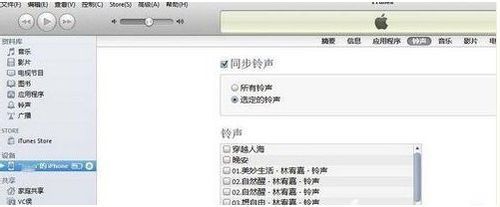
步骤二、然后在itunes中点击“音乐”里文件-将文件添加到资料库 -选择正确的路径找到音乐导入即可。
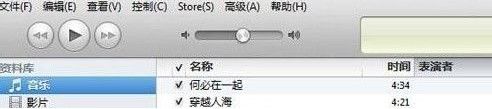
步骤三、默认itunes没有铃声这一块,可以在itunes中点击"编辑-偏好设置-常规下源选项里"在铃声的前面打钩。
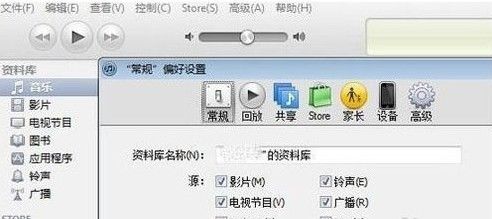
步骤四、现在在itunes中点击“音乐”找一首你要设置铃声的歌典,然后击右键-"显示简介"-选项下面填上起始时间和停止时间截取音乐的一部分作为铃声。(作为铃声的音乐要在40秒之内,所以填写时间的时候要注意)
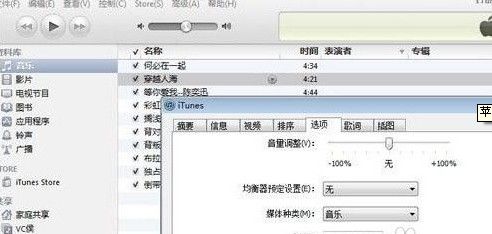
步骤五、现在要回到itunes的”音乐“里右键点击做铃声的那首歌选择“创建AAC版本”,会看到一个你刚刚截取的音乐片段,右键点击它选择在“Windows资源管理器中显示”。
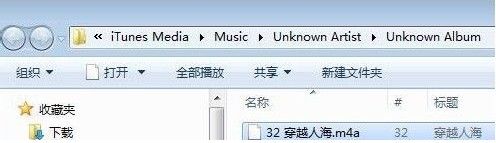
步骤六、然后在windows资源管理中把m4a文件名后缀改成m4r格式,并复制这个音乐片段.把复制好的音乐黏贴到itunes的‘铃声’里面.M4r格式的iPhone5铃声就制作完成了。然后连接上你的iPhone5同步即可。
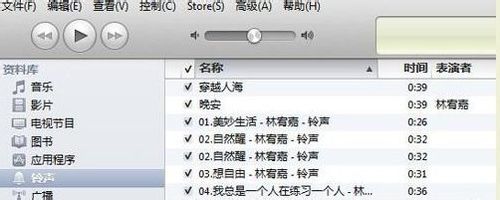
iPhone5S手机铃声怎么设置的问题总结。iPhone5S成功同步“铃声”以后,铃声会出现在手机的“设置”-“声音”-“铃声”-“自定”里面要用这个铃声,只需选择就可以了。